Page 1

Page 2
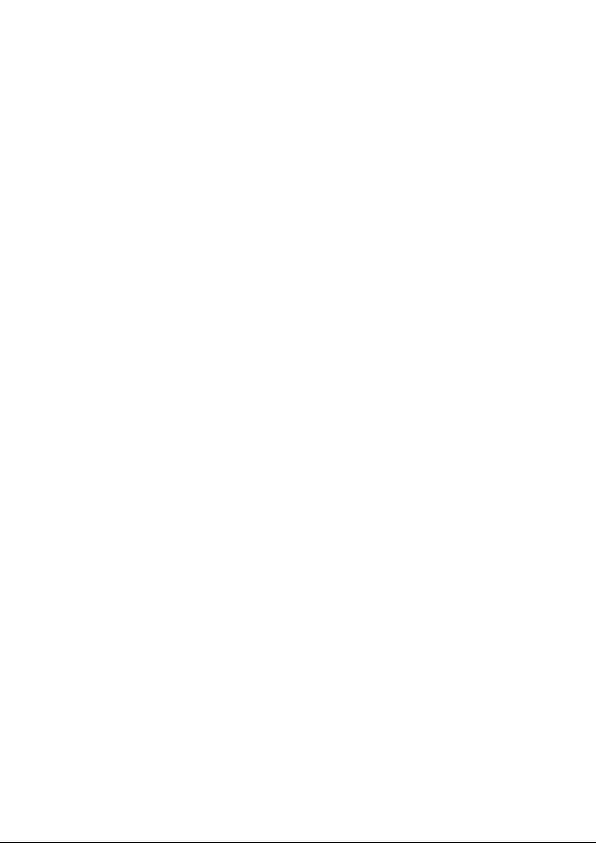
Уважаемый покупатель!
Благодарим за то, что Вы выбрали видеорегистратор Neoline Roadscan FX.
Прежде чем начать эксплуатацию устройства, внимательно и до конца
прочтите данное руководство, чтобы воспользоваться всеми возможно-
стями устройства и продлить срок его службы. Сохраните это руководство,
чтобы обратиться к нему, если в будущем возникнет такая необходимость.
[ Содержание ]
Условия эксплуатации..........................................................................................................2
1.
Технические характеристики............................................................................................3
2.
Комплект поставки.................................................................................................................3
3.
Выбор SD карты.......................................................................................................................4
4.
Внешний вид и разъемы......................................................................................................4
5.
Принцип работы......................................................................................................................5
6.
G-сенсор......................................................................................................................................5
7.
Выбор места крепления.......................................................................................................6
8.
Установка и начало работы................................................................................................6
9.
Описание главного меню....................................................................................................7
10.
11.
Зарядка аккумулятора..........................................................................................................7
12.
Видеорегистрация — Continuous Recording..............................................................8
Ручная съемка — Camera....................................................................................................8
13.
14.
Просмотр записей — File open.........................................................................................9
15.
Настройки — Settings.........................................................................................................10
16.
Работа со встроенной памятью — Download..........................................................13
Минимальные системные требования.......................................................................13
17.
18.
Программа для просмотра...............................................................................................14
19.
Просмотр видеозаписей на компьютере..................................................................15
Page 3

[ Условия эксплуатации ]
[ Условия эксплуатации ]
1. Ознакомьтесь с гарантийными условиями производителя, которые
описаны в гарантийном талоне к устройству.
2. Применяйте только тот кабель питания, который идет в комплекте
с устройством. При использовании стороннего зарядного устройства (ЗУ),
например от навигатора, даже если он имеет схожий разъем питания,
работоспособность устройства будет нарушена.
3. Соблюдайте температурные условия хранения и эксплуатации
устройства, приведенные в технических характеристиках.
4. Не храните видеорегистратор в местах с повышенной влажностью.
5. Не извлекайте SD карту во время работы устройства — возможна
потеря данных и поломка SD карты.
6. Японские автомобили, произведенные для внутреннего рынка, могут
иметь особенности в питании прикуривателя. На таких машинах
устройство не будет запускаться автоматически при включении двигате-
ля. Модели, официально продающиеcя в России, подобных ограничений
не имеют.
7. Для записи качественного видео следите за тем, чтобы обзор видеоре-
гистратора не был ограничен, а линза камеры не была загрязнена.
8. При вождении автомобиля крепление устройства подвергается
вибрациям. Это может привести к изменению положения видеорегистра-
тора. Будьте внимательны и проверяйте положение камеры перед ее
использованием.
9. Производите форматирование SD карты раз в два месяца, чтобы
избежать повреждения файловой системы карты памяти.
2
Page 4

[ Технические характеристики ]
— Матрица CMOS 1,3 Мпк
— Разрешение видео 640x480 или 320*240, до 30 к/с
— Формат видео MP4, ролики по 30 с
— LCD дисплей 2,4", сенсорное управление
— G-сенсор для распознания столкновений
— Встроенная память 1Гб
— Система защиты от удаления видеозаписей
— Встроенный аккумулятор, до 2 часов без ЗУ
— Аудиозапись в салоне автомобиля
— Угол обзора камеры 120° — по горизонтали
— AV-OUT для подключения внешнего дисплея
— SDHC карты от 2 Гб до 16 Гб
— Рабочая температура: от +5 до + 45 C°
— Температура хранения: от -5 до + 45 C°
— Размеры: 89x56x265 мм
— Вес: 113 г
[ Комплект поставки ]
— Видеорегистратор RoadScan FX
— Крепление на клейкой основе
— Автомобильное ЗУ
— Крепление для кабеля
— Руководство пользователя
— Гарантийный талон
3
Page 5

[ Выбор SD карты ]
Заведите для видеорегистратора отдельную SDHC карту объемом от 2 до
16 Гб. Используйте оригинальные SD карты высокого качества — они
прослужат дольше и обеспечат стабильность в работе. Контрафактные
карты могут вызвать сбои и увеличивают разрывы между записями
Вместимость
Внутренняя память
SD карта
2 Гб 4 Гб 8 Гб 16 Гб
1ч 1ч 1ч 1ч
1ч 3,5 ч 7,5 ч 16 ч
[ Внешний вид и разъемы ]
Кнопка ON/OFF
— Включение: недолгое нажатие
— Выключение: нажать и удерживать
— Запись события: недолгое нажатие во время регулярной съемки
— Запись видео: в режиме ручной съемки
— Сделать фото: в режиме ручной съемки
Гнездо питания
DC 12/24В
Динамик
RESET: перезагрузка устройства
При покупке SD карты
предварительно
проверьте ее в работе с
устройством.
Разъем SD карты
Разъем для сетевого ЗУ
Данное ЗУ не входит в комплектацию.
Аналогичный разъем имеют некоторые
модели телефон «Blackberry».
Разъем AV-OUT
4
Page 6

[ Принцип работы ]
— Запись начинается автоматически при включении двигателя и ведется
беспрерывно. По мере заполнения SD карты происходит удаление
наиболее старых записей.
— При столкновении/сильной встряске устройство распознает этот
момент и записывает его в отдельный файл — «событие» (7 секунд / 23
секунды после момента столкновения).
— «События» видеорегистратор записывает на встроенную память, на
которой может храниться до 100 таких записей, а заменяться они могут
только новыми «событиями».
— Видеозапись можно приостановить в любое время, нажав кнопку «ESC»
или отключив устройство. Автоматически запись останавливается через 5
секунд после отключения питания/двигателя.
— Видео сохраняется роликами по 30 секунд, чтобы минимизировать
количество удаляемых записей при заполнении карты. В случае непредвиденного отключения питания/двигателя автоматически включится
встроенный аккумулятор и позволит видеорегистратору завершить запись
последнего ролика и сохранить его.
— Программное обеспечение хранится в оперативной памяти видеорегистратора и устанавливается на съемные карты памяти автоматически.
Благодаря этому программа запускается на любом компьютере.
— Просмотреть видеозапись можно на встроенном дисплее, любом
внешнем экране (AV-OUT) или компьютере, подключив SD карту через
карт-ридер.
— Видеорегистратор можно использовать как обычную видеокамеру
(см. пункт «Ручная съемка»).
[ G-сенсор ]
Определяет точный момент столкновения и
записывает этот фрагмент в защищенный от
стирания файл. G-сенсор позволяет проанализировать характер столкновения — на графике будет
отображено смещение вашего автомобиля в
пространстве по осям Х, Y, Z.
5
Z
X
Y
Page 7

[ Выбор места крепления ]
— Наиболее подходящее место для крепления находится возле зеркала
заднего вида.
— Устройство не должно загораживать обзор водителю, поэтому
закрепите видеорегистратор максимально высоко, чтобы обеспечить
лучшую видимость.
— Для ночной поездки камеру лучше закрепить в нижней точке стекла.
— Ничего не должно загораживать объектив видеорегистратора, в том
числе и тонировка стекла.
— Проверьте, чтобы у Вас было пространство для снятия регистратора
с держателя.
[ Установка и начало работы ]
1. Установите SD карту
как на изображении:
4. Подключите зарядное устройство в разъем прикуривателя.
5. Подключите другой конец ЗУ в разъем питания на устройстве.
По умолчанию Roadscan FX начинает беспрерывную видеорегистрацию
сразу после включения.
2. Снимите защитную пленку с крепления и
приклейте его, предварительно удалив
загрязнения со стекла.
3. Установите устройство согласно рисунку.
6. Проложите кабель вдоль стекла.
7. Включение произойдет автоматически при
зажигании двигателя. Устройству понадобится
около 25 с для подготовки к работе.
6
Page 8

[ Описание главного меню ]
Сразу после включения на экране вы увидите иконки означающие
состояние устройства:
Установка SD карты
Подключено автомобильное ЗУ
Состояние заряда аккумулятора
REC
Запись видео
Для входа в главное меню нажмите «ESC», видеозапись остановится.
Вам будет доступно пять разделов:
— Continuous Recording
— Camera
— File open
— Settings
— Download
SETTING
05.
Download
DOWNLOAD
CCTV
OK
Навигация по меню/Увеличение громкости
OK
Выбор файла/Воспроизведение/Пауза
Навигация по меню/Уменьшение громкости
Возврат в предыдущее меню/Отмена
ESC
[ Зарядка аккумулятора ]
— Аккумулятор заряжается от питания (прикуривателя) автомобиля во
время работы устройства. Для полного заряда требуется 4-5 ч.
— Литий-ионный аккумулятор нельзя хранить и использовать при низких
температурах.
— Ориентировачное время автономной работы составляет 110 мин
при отключенном дисплее. В процессе эксплуатации емкость аккумулятора может сократиться.
7
Page 9

[ Видеорегистрация — Continuous Recording ]
Данный раздел возвращает вас в режим видеорегистрации. Такое же
действие произойдет, если нажать «ESC» в любом пункте главного меню.
[ Ручная съемка — Camera ]
Благодаря встроенному аккумулятору вы можете снимать видео и фото
отключив устройство от питания. Данная функция доступна только для
съемки на SD карту.
1. Войдите в меню «02. Camera».
2. Выберите режим съемки: «Photography» — фото или «Movie» — видео.
3. Для съемки используйте короткое нажатие кнопки «ON/OFF». В режиме
видео требуется нажать эту кнопку еще раз, чтобы завершить и сохранить
запись.
8
Page 10

[ Просмотр записей — File open ]
1. Войдите в меню «03. File open».
2. Вы увидите 3 раздела.
— «Picture le» — просмотр фотографий
Внутри раздела будет отображены все сохраненные фотографии.
— «Movie File» — просмотр видео
В этом разделе файлы разделены по 3 категориям: «CCTV» — регулярная
запись с видерегистратора, «CAM» — видеозаписи снятые в ручном
режиме, «EVENT» — «события». Для загрузки списка нажмите «OK».
— «Open Type» — выбор режима просмотра
Доступны два значения: «Preview» — иконки, «List» — список. При
отображении файлов в виде списка, в названии зашифрованы дата
и время: 110215 __133148.MP4.
год/мес/день
часы/мин/сек
Устройство не отображает сторонние фото/видео файлы, записанные
на SD карту.
9
Page 11

[ Настройки — Settings ]
Войдите в раздел «04. Settings».
1. «Display» — настройка дисплея
OK
Movie View
Picture View
В режиме видеорегистрации можно отключить отображение съемки,
чтобы не отвлекать водителя
2. «Quality» — разрешение видеозаписи: «Hight quality» — 640x480
(VGA) или «Normal quality» — 320x240 (QVGA).
10
Page 12

3. «Volume» —регулировка звуков: «Recording Vol» — настройка
чувствительности записи и «Display Vol» — громкость воспроизведения.
4. «AV-Out» — подключение внешнего экрана. Выбрав этот раздел вам
будет необходимо подтвердить («Yes») или отменить («No») включение
функции.
5. «VEDR» — настройки видеорегистрации: «Impact Level» —
чувствительность G-сенсора и «Continuous REC» — автоматическая
видеорегистрация.
Настройка G-сенсора
Чтобы датчик не срабатывал при незначительных встрясках, чувствительность G-сенсора
настраивается в соответствии с дорожными
условиями и стилем вождения
11
Page 13

6. «Advanced» — системные настройки. Данный раздел имеет 6 подменю:
1. «Real time» — установка времени.
2. «Language» — выбор языка.
3. «Format» — форматирование. Данная функция востановит файловую
структура памяти, но при этом все файлы будут удалены без возможности
восстановления. «Internal Memmory» — встроенная память и «SD card» —
карта памяти.
Важно: Если вы захотите отформатировать встроенную память, то
принудительно будет запущен «Backup Manager», который скопирует
все содержимое встроенной памяти на SD карту. Для этого на SD
карте должно быть свободно 1 Гб. Это пространство всегда автоматически держится в резерве, но если на SD карте все же не хватает
места вы увидите сообщение: «Please make free sapace to retry it».
Отформатировать встроенную память без резервного копирования
невозможно.
4. «Voltage level» — Данная настройка не активна на устройствах,
продающихся в РФ.
5. «Initialization» —восстановление до заводских настроек. Подтвердив
выбор («Yes») все индивидуальные настройки будут сброшены, в том
числе и языковые.
6. «Information» —информация о системе.
12
Page 14

[ Работа со встроенной памятью — Download ]
Система защиты данных от удаления позволяет работать со внутреннею
памятью 2 режима: копирование и форматирование (см. главу
настройки). Прямого доступа к встроенной памяти, например, через
компьютер — не предусмотрено.
Чтобы произвести копирование файлов на компьютер, войдите в раздел
«0.5 Download». Вы увидите собщение: «Do you want to download?».
Для запуска копирования выберите «Yes», чтобы отменить — «No».
Устройству понадобится некоторое время для завершения процесса.
Не нажимайте кнопки в этот момент.
На SD карте должен быть свободен 1 Гб. Это пространство всегда
автоматически держится в резерве, но если на SD карте все же не хватает
места вы увидите сообщение: «Please make free sapace to retry it».
Сохранение видеозаписей на SD карте производится в следующие папки:
SNAP_SHOT — Фотографии сделанные в ручном режиме
VIDEO_CAM — Видеозаписи сделанные в ручном режиме
VIDEO_CCTV — Регулярная видеозапись
VIDEO_EVENT — События
[ Минимальные системные требования ]
Процессор
ОЗУ
ОС
DirectX
Жесткий диск
Pentium IV/1 Гц
512 МБ RAM
Windows XP, Vista, Windows 7
8.1b
200 Мб свободного места
13
Page 15

[ Программа для просмотра ]
Программное обеспечение хранится в оперативной памяти видеорегистратора и устанавливается на съемные карты памяти автоматически.
Благодаря этому программу запускается на любом компьютере.
Информация о текущей записи
Данные G-сенсора
Скорость воспроизведения
Список загруженных
файлов (плейлист)
Управление воспроизведением
Загрузка файлов с компьютера
Загрузка файлов с SD-карты
Стоп
Предыдущий файл
Воспроизведение
Пауза
Следующий файл
Сохранение файлов с SD карты
Печать скриншота
Настройки
График G-сенсора
Удаление файла с SD карты
Смена заставки экрана на устройстве
Информация о программе
14
Page 16

[ Просмотр видеозаписей на компьютере]
Подключите SD карту к компьютеру через кард-ридер. Запустите файл
Roadscan FX Manager.exe из папки Programm. Для работы программы,
у пользователя должны быть права администратора.
Внимание: для корректного отображения на компьютере должны
быть установлены видео кодеки. Скачать их можно на сайте
www.neoline.su в разделе поддержка.
Выбор файлов с SD Карты
Continuous Record
Регулярная запись
Event Record
Запись событий
Camcorder Record
Запись в ручном режиме
Select All
Выделить все файлы
Deselect All
Снять все выделения
15
Page 17

Удаление файлов с SD карты:
Событий
Регулярных записей
Записей в ручном режиме
Фотографий
Настройки
Чувствительность G-сенсора
Максимальный уровень G-сенсора
Качество видеозаписи
Автоматический запуск записи
Громкость микрофона
Громкость воспроизведения
Функция не доступна на устройствах
продающихся на территории РФ.
Заставка
16
Page 18
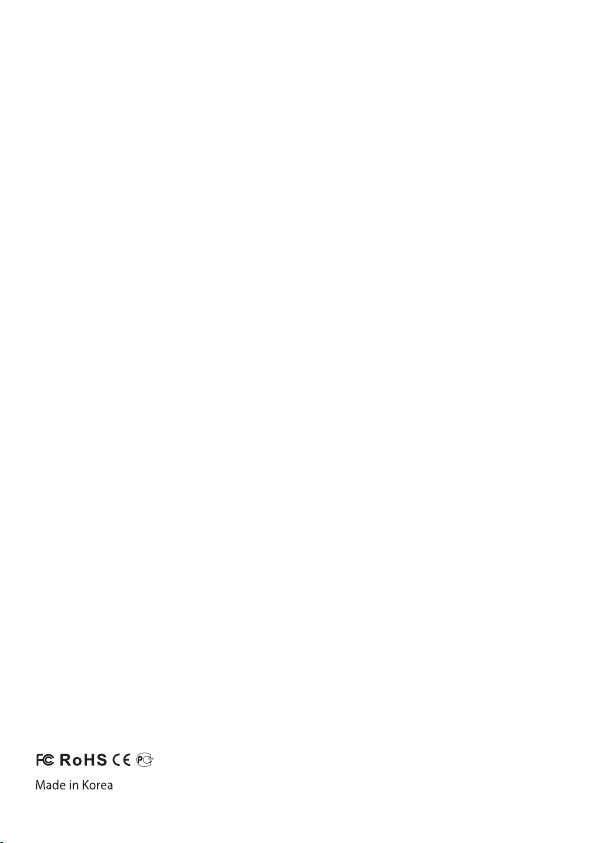
www.neoline.ru
